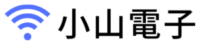以前から気になっていた、Synology製Wi-FiルーターMR2200acを購入してしまったので紹介したいと思います。
高機能で値段も高くなく、かなり細かい設定ができるのに分かりやすい、ということで評判がいいようです。
【Wi-Fiルータ】Synology メッシュWi-Fiルーター Tri-band 2.13Gbps (11a/b/g/n/ac対応) 国内正規代理店 国内サポート対応 MR2200ac Black開封
内容物はルーター本体の他に、ACアダプタ、LANケーブル、クイックガイドです。クイックガイドは英語ですが特に見なくても設定できます。

接続(設置)
電源を繋ぎ、WAN側のケーブルとLAN側のケーブルを繋ぎました。LANポートは1つしかないので、複数台を有線接続する場合は別途スイッチングハブが必要になります。
さらに、この機種にはWi-Fiルーターとしては珍しく、電源のON/OFFボタンが付いています。

初期設定
ブラウザのアドレス欄に「192.168.1.1」と入力するとルーターの設定画面に入れます。「起動」ボタンを押すと次に進みます。

アカウントの設定
管理者アカウントの設定画面になるので、任意のユーザー名とパスワードを設定します。パスワードは大文字や記号を入れると強度が上がるようです。

Wi-Fiネットワークの設定
Wi-Fiネットワークの設定では、任意の名前(SSID)とパスワードを入力します。SSIDは誰でも見えるので、個人が特定できるような名前は付けないようにします。

動作モードの選択
MR2200acをルーターとして使う場合は、このまま次へ。ルーターを別に用意し、MR2200acはアクセスポイントとして使う場合は、動作モードを「AP」にします。

インターネット接続タイプの選択
スクリーンショットを撮り忘れましたので、設定完了後の管理画面で確認します。接続タイプを選ぶことができます。私の自宅の場合、NTTの光回線なので「PPPoE」を選択します。
プロバイダから自動でIPアドレスが振り分けられるケーブルテレビ回線などを利用の場合は「自動」を選択します。
「PPPoE」を選ぶと、プロバイダのユーザー名とパスワードの入力を求められます。

ルーターの自動セットアップ
ここまで設定が進むと、ルーターが自動セットアップを始めます。

ここでなぜかエラーが起きて止まってしまいました。ルーターを工場出荷時設定に戻し、再設定したら今度はうまくいきました。焦りました。
ルーターを工場出荷時設定に戻すには、RESETボタンを長押しします。

Synology Router Manager(SRM)
自動セットアップが終わると、ルーターの管理画面(Synology Router Manager)が開きます。グラフィカルで使いやすそうです。

タイムゾーンの設定
いろいろ設定画面を回遊していると、タイムゾーンが日本になっていなかったので、日本に設定しました。

ネットワークセンター
設定画面の一部です。かなり詳細な設定が可能です。設定項目が多くなると複雑で分かりにくくなりがちですが、MR2200acの設定画面(SRM)は分かりやすく丁寧に作られている印象です。

つづく
今回は初期導入までとし、次回以降詳細な機能を見ていきます。
v6プラス、transix 共に対応!
ファームウェアのアップデートにより、MAP-E 方式の IPv4 over IPv6 に対応となりました。もともとDS-Lite方式には対応しているので、これにより「v6プラス」と「transix」の両方に対応することになりました。
IPv6 IPoE 高速インターネットを楽しみたい方にも、自信をもっておすすめできる1台になりました。

amazonリンク↓
【Wi-Fiルータ】Synology メッシュWi-Fiルーター Tri-band 2.13Gbps (11a/b/g/n/ac対応) 国内正規代理店 国内サポート対応 MR2200ac Black